Word文档更改默认字体的方法
时间:2023-08-29 10:04:29作者:极光下载站人气:159
很多小伙伴都喜欢使用Word程序来对文字文档进行编辑,因为Word程序中的功能十分的丰富,并且操作简单,很多小伙伴在使用Word程序编辑文字文档的过程中经常会需要对文档的字体、字号等进行规范设置,如果我们大部分时候的文档格式要求都相对统一,我们可以选择进入Word程序的字体设置页面,然后设置好一个规范字体,接着点击“设置为默认字体”选项,然后在弹框中点击“所有基于Normal.dotm模板的文档”选项,最后再点击确定选项即可。有的小伙伴可能不清楚具体的操作方法,接下来小编就来和大家分享一下word文档更改默认字体的方法。
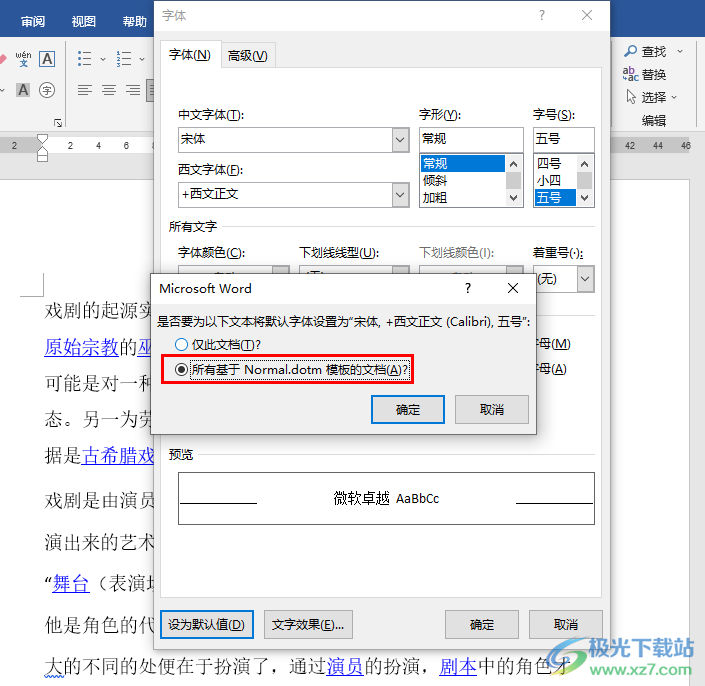
方法步骤
1、第一步,我们在电脑中右键单击一个文字文档,然后先点击“打开方式”选项,再点击“Word”选项
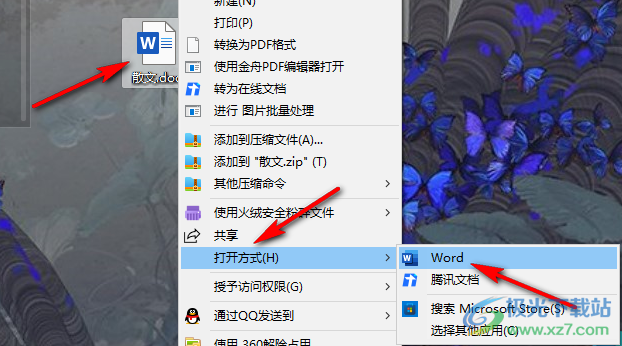
2、第二步,进入Word程序页面之后,我们在该页面中打开“开始”按钮,然后在子工具栏中找到字体设置一栏,点击该栏中的字体图标
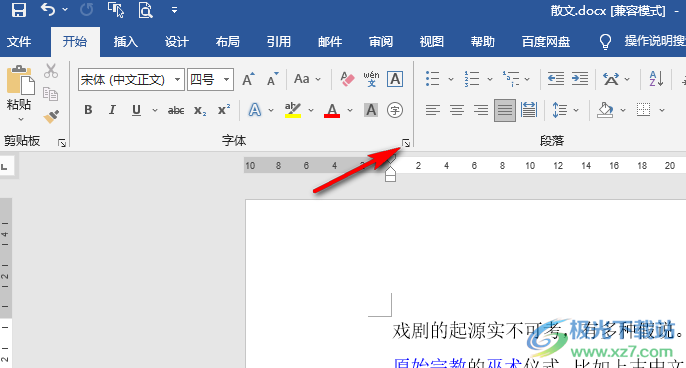
3、第三步,进入字体设置页面之后,我们首先对中文字体和西文字体进行设置,并且完成字形和字号的选择

4、第四步,设置好中文字体和西文字体之后,我们点击页面左下角的“设为默认值”选项
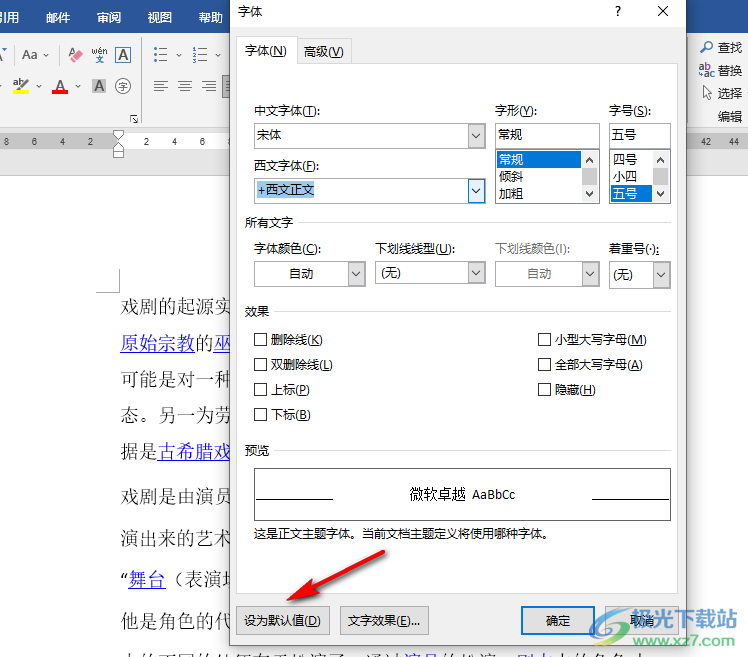
5、第五步,最后在弹框中我们先选择“所有基于Normal.dotm模板的文档”选项,再点击“确定”选项即可
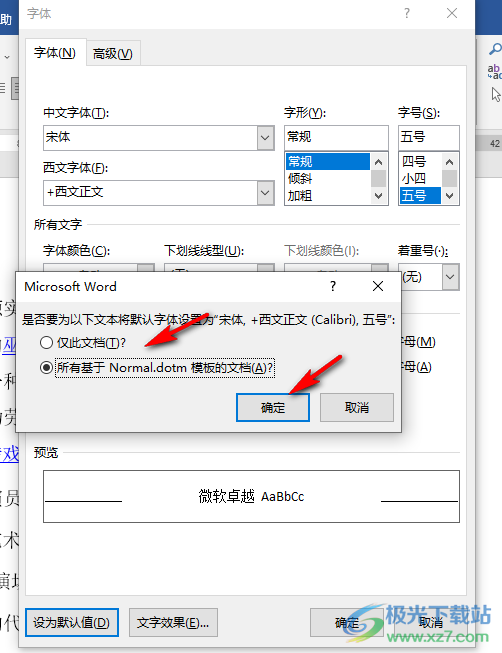
以上就是小编整理总结出的关于Word文档更改默认字体的方法,我们在Word中进入字体设置页面,然后完成中文以及西文字体设置,接着打开“设为默认值”选项,最后在弹框中选择“所有基于Normal.dotm模板的文档”选项再点击确定选项即可,感兴趣的小伙伴快去试试吧。

大小:60.68 MB版本:1.1.2.0环境:WinXP, Win7, Win10
- 进入下载
相关推荐
相关下载
热门阅览
- 1百度网盘分享密码暴力破解方法,怎么破解百度网盘加密链接
- 2keyshot6破解安装步骤-keyshot6破解安装教程
- 3apktool手机版使用教程-apktool使用方法
- 4mac版steam怎么设置中文 steam mac版设置中文教程
- 5抖音推荐怎么设置页面?抖音推荐界面重新设置教程
- 6电脑怎么开启VT 如何开启VT的详细教程!
- 7掌上英雄联盟怎么注销账号?掌上英雄联盟怎么退出登录
- 8rar文件怎么打开?如何打开rar格式文件
- 9掌上wegame怎么查别人战绩?掌上wegame怎么看别人英雄联盟战绩
- 10qq邮箱格式怎么写?qq邮箱格式是什么样的以及注册英文邮箱的方法
- 11怎么安装会声会影x7?会声会影x7安装教程
- 12Word文档中轻松实现两行对齐?word文档两行文字怎么对齐?
网友评论